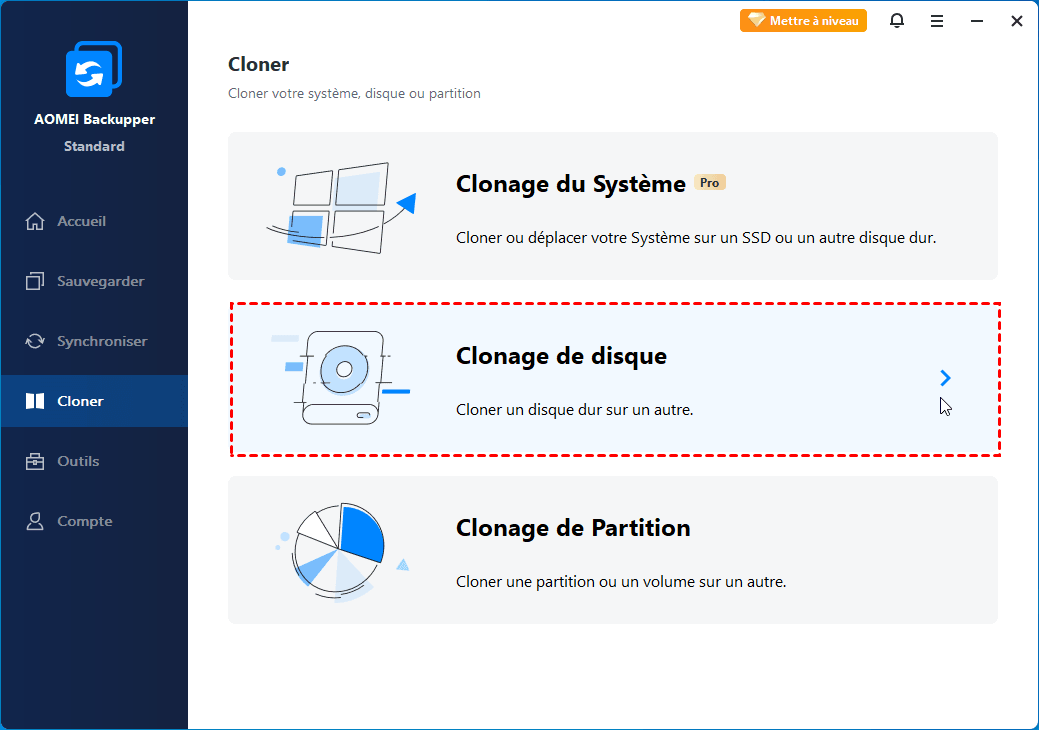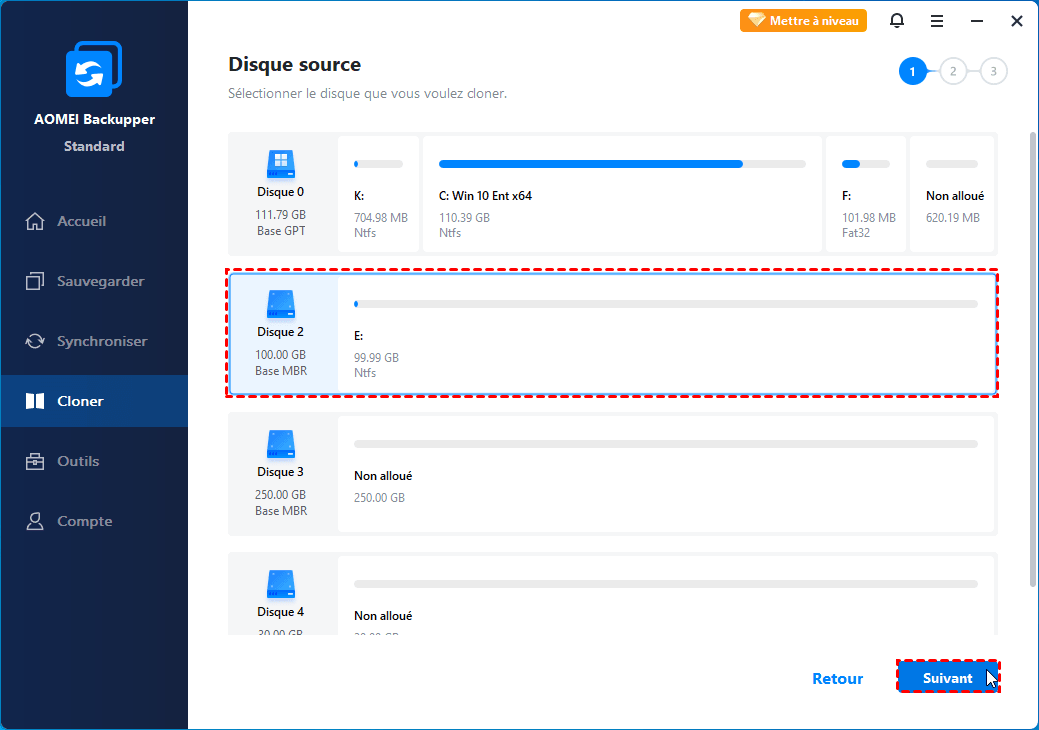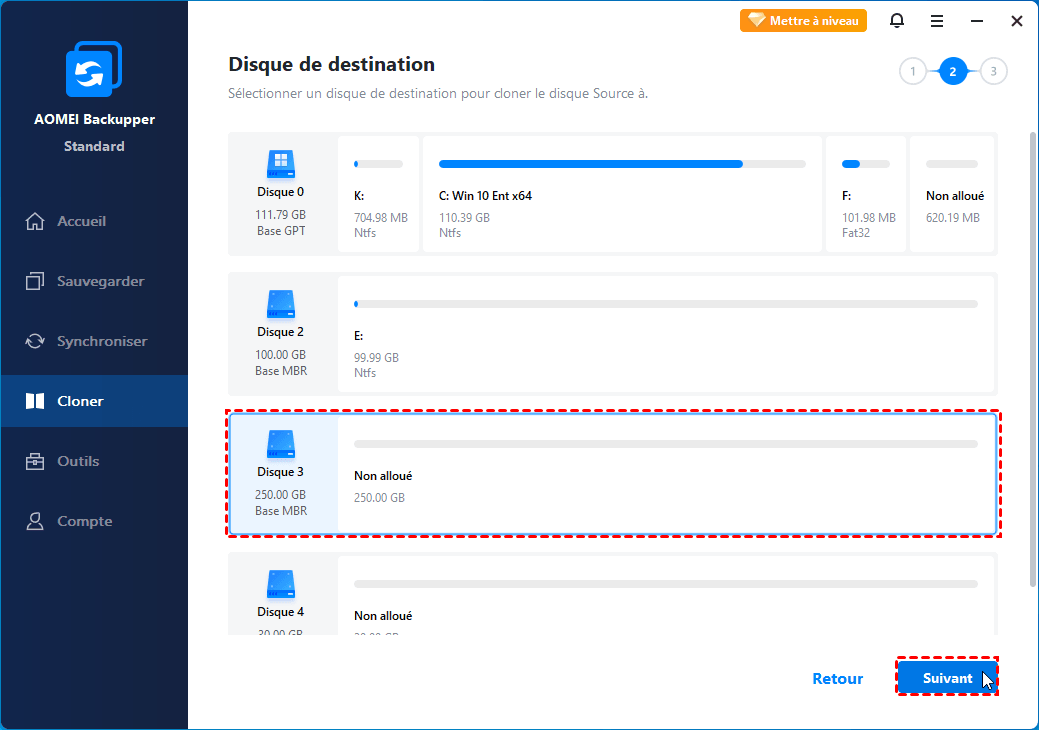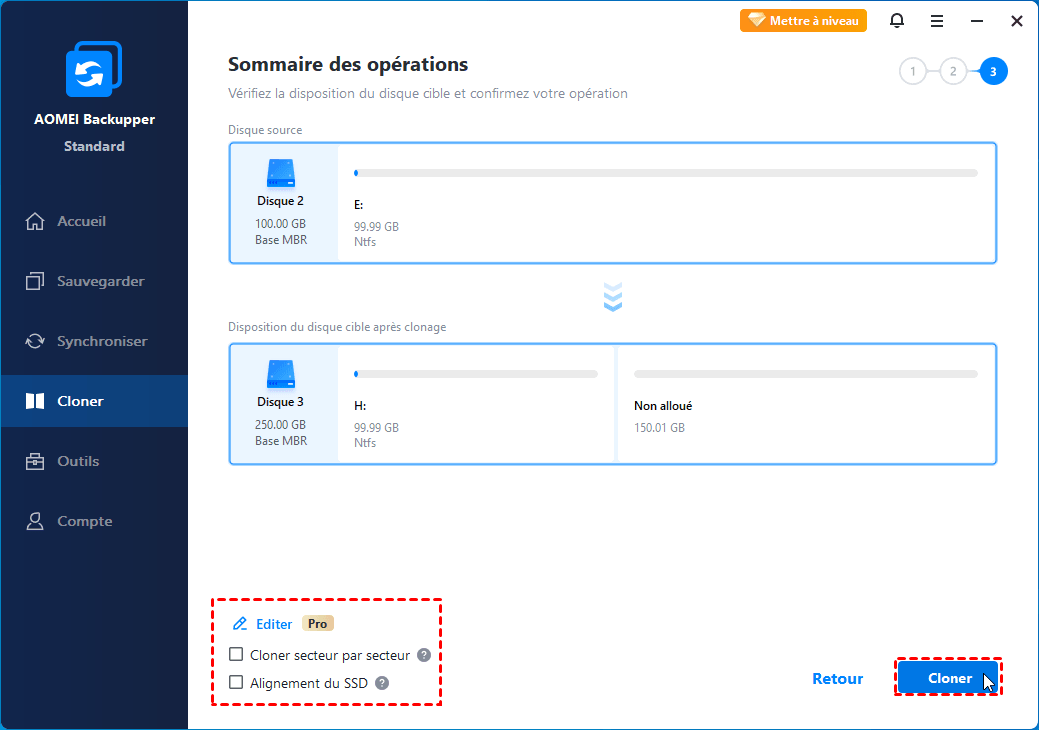Transférer OEM de Windows 10 sur SSD en 4 étapes
Voulez-vous transférer OEM de Windows 10 sur le nouveau disque dur ? Si c'est le cas, vous pouvez suivre cet article. Je vais vous montrer pourquoi et comment déplacer OEM Windows 10 à HDD/SSD.
Qu'est-ce que l'OEM ?
OEM (abréviation d'Original Equipment Manufacturer) est une version complète du système d'exploitation et est éventuellement pré-installés sur le PC. Et la version OEM a sa propre clé de licence. Et la licence est verrouillée sur le matériel sur lequel elle a été activée pour la première fois. Ainsi, la clé de licence OEM n'est pas transférable.
La licence OEM ne peut pas être transférée. Mais c'est pour un autre ordinateur. Cela signifie que vous pouvez déplacer la licence OEM vers HDD/SSD tant que vous ne modifiez pas le matériel important de votre ordinateur, comme la carte mère, le processeur.
Raisons de transférer OEM de Windows 10 sur un nouveau disque dur
Comme mentionné ci-dessus, la version OEM ne peut être utilisée que sur le premier ordinateur activé. En général, si vous ne changez pas la carte mère de votre ordinateur, le transfert de Windows 10 et de sa licence sur un nouveau disque dur est possible. Pourquoi voulez-vous faire ça ?
▶ Vous voulez une plus grande capacité : si votre disque dur d'origine est trop petit, vous pouvez migrer Windows 10 vers un nouveau disque dur et obtenir plus de capacité.
▶ Besoin de meilleures performances : si votre ordinateur devient de plus en plus lent, vous pouvez cloner Windows 10 sur SSD pour de meilleures performances, y compris une vitesse de fonctionnement plus rapide, une vitesse de chargement rapide.
Transférer OEM de Windows 10 sur SSD ou HDD facilement
Pour transférer la copie OEM de Windows 10, vous avez besoin d'un logiciel de clonage de disque gratuit et fiable comme AOMEI Backupper Standard. Il a une interface claire et une conception conviviale, ce qui rend tout le processus plus facile.
Ce logiciel est très intelligent, car il vous rappellera si votre espace disque cible n'est pas assez grand. Il vous permet d'éditer des partitions sur le disque de destination et de corriger la taille incorrecte du disque dur cloné. En outre, il pourrait optimiser votre disque SSD pour obtenir de meilleures performances et une durée de vie plus longue.
Étapes détaillées :
Étape 1. Téléchargez AOMEI Backupper Standard, l'installez et le lancez.
Étape 2. Cliquez sur Clonage de disque sous l'onglet Cloner. En outre, vous pouvez choisir Clonage de système (pris en charge par AOMEI Backupper Professional) si le disque SSD est plus petit que le disque dur de Windows 10.
Étape 3. Sélectionnez l'ancien disque dur comme Disque source.
Étape 4. Sélectionnez le SSD comme Disque de destination.
Étape 5. Cliquez sur Cloner pour exécuter l'opération et attendez le résultat final.
1. Si votre nouveau disque est SSD, vous devez cocher Alignement du SSD. Cette option peut accélérer la vitesse de lecture et d'écriture du SSD.
2. Modifier les partitions sur le disque de destination est très utile, en particulier lorsque vous clonez disque sur un disque plus grand. En général, si vous clonez le disque dur sur un disque dur plus grand, vous obtiendrez un espace non alloué. Pour résoudre ce problème, vous devez le modifier en cliquant sur Editer avant de cliquer sur Cloner.
3. Cloner secteur par secteur n'est pas recommandé. Si vous cochez cette option, ce logiciel clonera tous les secteurs sur l'ancien disque, y compris le secteur vide et le secteur défectueux. Et le mauvais secteur affectera votre disque dur. En outre, si vous cochez cette option, modifier les partitions sur le disque de destination ne sera pas disponible.
Conclusion
La copie OEM a été liée au premier ordinateur que vous installez et activez. Mais le fabricant vous permet de changer tout le matériel à l'exception de la carte mère. C’est-à-dire, vous êtes autorisé à transférer OEM de Windows 10 sur nouveau disque dur.
Pour transférer OEM Windows 10 sur SSD, vous avez besoin d'un logiciel de clonage de disque. Je vous recommande de AOMEI Backupper Standard. Il peut déplacer OEM de Windows 10 à SSD sans effort. En outre, il peut optimiser la vitesse d'écriture et de lecture de nouveau disque SSD. Il peut également modifier les partitions sur la destination si votre disque de destination est plus grand que le disque ancien. Il est un bon outil pour cloner le disque dur de Windows 10 sur SSD ou un nouveau disque dur.